
时间:2021-07-14 00:00:03 来源:www.win10xitong.com 作者:win10
有网友用win10系统的时候遇到过win10驱动不自动更新的问题,不知道大家是不是也遇到过,说真的,可能一些系统高手在遇到win10驱动不自动更新的时候都不知道怎么弄。那这个问题可不可以我们自己就解决呢?当然是可以的。我们现在可以按照这个步骤:1、进入win10系统桌面,右键点击桌面"这台电脑",选择"属性"。然后选择左侧"高级系统设置"。2、在系统属性框,选择硬件标签,在设备安装设置项目中点击"设备安装设置"就轻而易举的解决好了。不明白的话也没关系,下面还有更详细的win10驱动不自动更新的解决手法。
具体操作方法如下:1。进入win10系统桌面,右键点击桌面“这台电脑”,选择“属性”。然后选择左侧的“高级系统设置”。2.在系统属性框中,选择硬件选项卡,并在设备安装设置项目中单击“设备安装设置”。3.在设备安装设置界面,首先选择“否,让我选择要执行的操作”,然后选择“从不安装从Windows更新的驱动软件”,最后选择“保存更改”。
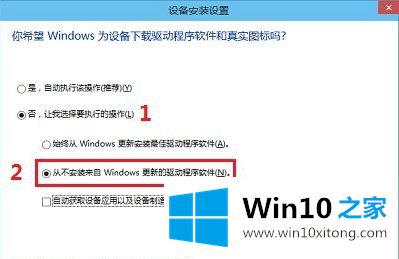
通过以上设置,可以防止Win10系统自动更新驱动。
以上就是给大家描述的有关win10驱动不自动更新的解决手法,如果你也需要,可以试下上面所说的方法内容哦,通过上面讲的方法就可以解决win10驱动不自动更新的问题了,希望对您有所帮助。